Si vous consultez le site Web de LinkedIn à partir d'un appareil mobile comme un iPhone ou Android, la version mobile du site Web s'affichera par défaut. Si vous souhaitez afficher la version complète du site Web, vous pouvez suivre ces étapes.
Option 1
- Aller à https://touch.www.linkedin.com.
- Connectez-vous à votre compte.
- Appuyez sur le Dans le bouton de menu dans le coin supérieur gauche de l'écran.
- Un menu apparaîtra où vous pourrez faire défiler vers le bas et sélectionner "Site complet“.
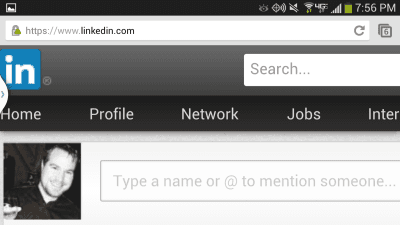
Certains navigateurs enregistreront ce paramètre et afficheront toujours la version mobile de LinkedIn. Si jamais vous décidez que vous voulez à nouveau la version mobile du site, visitez le type touch.linkedin.com dans la barre d'adresse.
Option 2
Si possible, je recommande le navigateur Chrome pour iOS ou Android pour afficher les versions non mobiles des sites Web. L'application dispose d'une option disponible rapidement à partir du Menu qui vous permet de sélectionner "Demander un site de bureau“.
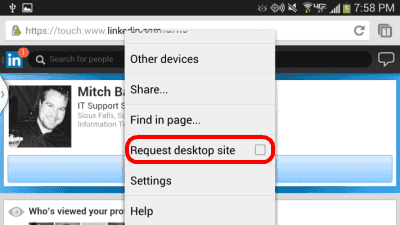
Option 3 (iOS uniquement)
Si vous souhaitez utiliser le navigateur Safari sur votre appareil iOS, vous pouvez afficher une version de bureau de LinkedIn en l'utilisant.
- Connectez-vous à la version mobile de LinkedIn sur votre appareil.
- Effectuez les étapes suivantes en fonction de la version d'iOS sur votre appareil.
-
iOS9 – Appuyez longuement sur l'icône représentant une flèche en forme de cercle dans le coin supérieur droit, puis sélectionnez «Demander un site de bureau“.
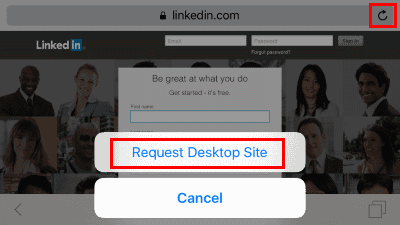
- iOS8 – Appuyez sur la barre d'adresse. L'URL sera mise en surbrillance et la liste des signets apparaîtra. En commençant juste en dessous de la barre d'adresse, balayez vers le bas et sélectionnez le "Demander un site de bureau” option.
-
iOS9 – Appuyez longuement sur l'icône représentant une flèche en forme de cercle dans le coin supérieur droit, puis sélectionnez «Demander un site de bureau“.